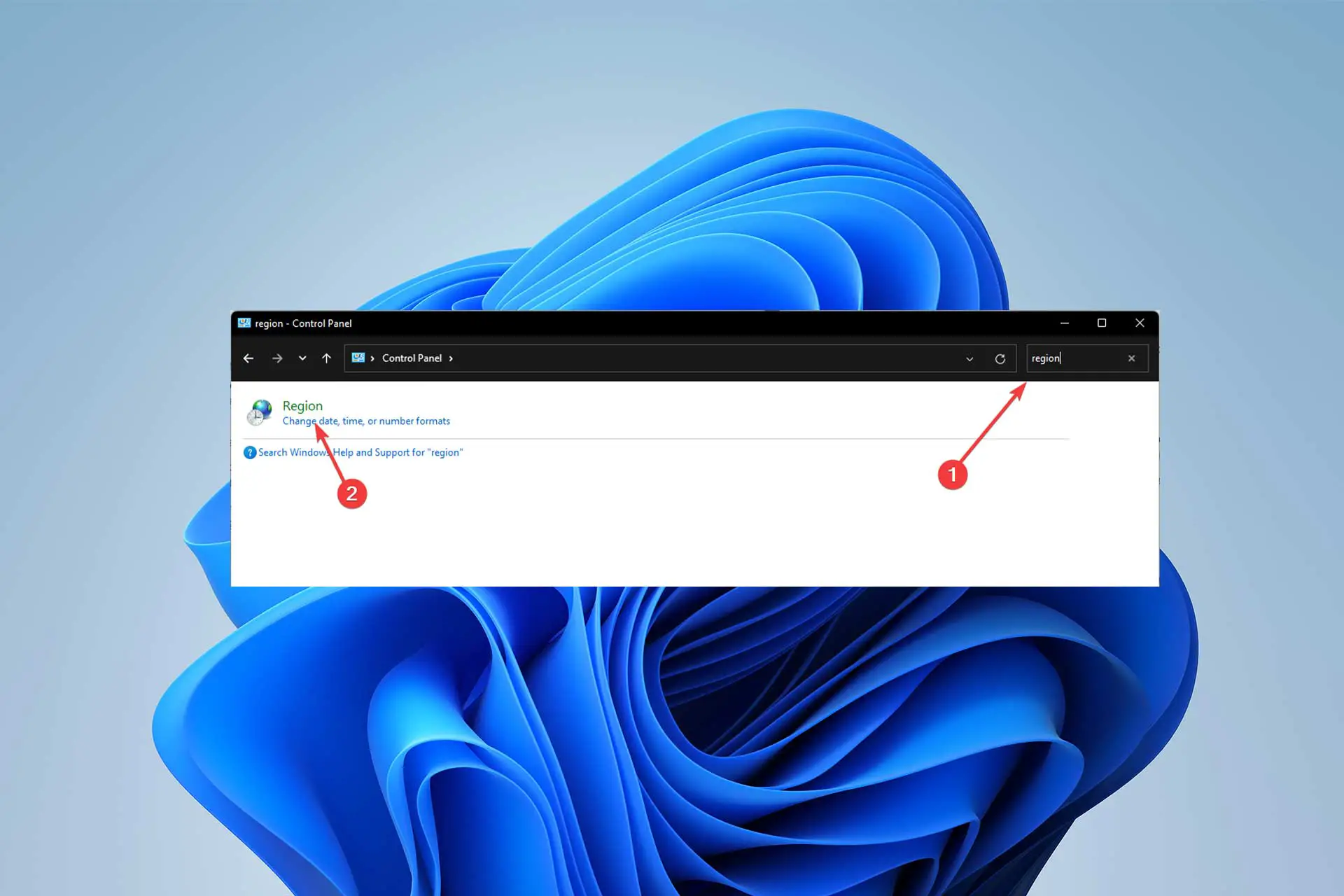- Hubo un error al cargar la configuración del juego desde el sitio web se puede arreglar cambiando el DNS o el navegador.
- Vaciar el DNS eliminará todas las modificaciones guardadas en el adaptador de red.
- Además, puede intentar cambiar el diseño del teclado, ya que es una de las soluciones más fáciles para solucionar este problema.
Cuando los usuarios intentan iniciar el cliente RuneScape en su PC con Windows, con frecuencia ven el mensaje Hubo un error al cargar la configuración del juego desde el sitio web.
Analizaremos las posibles razones de este problema con más detalle, pero por el momento, tenga en cuenta que varios elementos contribuyentes, como el firewall o el antivirus, están causando el problema.
Entonces, analicemos primero los problemas que podrían estar causando Hubo un error al cargar la configuración del juego desde el sitio web y como puedes solucionarlo.
¿Qué causa Hubo un error al cargar la configuración del juego desde el sitio web?
Hay tres causas principales de este problema:
- Una de las razones más frecuentes de este problema es algún tipo de interferencia de firewall o antivirus, que impide que la PC del usuario final se comunique con el servidor del juego.
- Este problema puede surgir ocasionalmente debido a los archivos temporales que guarda su adaptador de red
- Resulta que Runescape está diseñado para asumir que los idiomas del sistema operativo y del navegador son los mismos. El servidor del juego lo marcará como una falta de coincidencia y desconectará la conexión si el formato es diferente.
¿Cómo soluciono Hubo un error al cargar la configuración del juego desde el sitio web?
1. Cambia el navegador
Recuerda que RuneScape se juega principalmente a través de un menú de navegador y es un juego basado en Java.
El navegador que está utilizando es el culpable potencial si ya investigó la probabilidad de una interferencia de seguridad y determinó que ese no es el caso.
El elemento principal que podría terminar creando este problema específico son los datos en caché dañados. Internet Explorer y Microsoft Edge son navegadores nativos populares de Windows en los que se ha observado que este problema ocurre con mayor frecuencia.
Cuando ocurrió este problema, algunos usuarios afectados informaron que lo solucionaron después de cambiar a otro navegador.
Considere cambiar a un navegador más confiable, como Firefox, Chrome u Opera, si todavía usa un navegador nativo. Se sabe que los navegadores de juegos desarrollados en Java tienen dificultades con IE y Edge.
Aún así, Opera GX es una gran opción porque está especialmente diseñado para mejorar tu experiencia de juego y también para navegar por Internet de forma más segura.
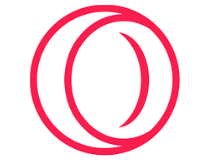
Ópera GX
Mejore su experiencia de juego y navegación con las funciones mejoradas de Opera GX.
2. Cambiar la disposición del teclado
- Usar el Ejecutar cuadropresione las teclas Windows + R. Panel de control la interfaz aparecerá una vez que pongas control en el cuadro y pulsa Enter.
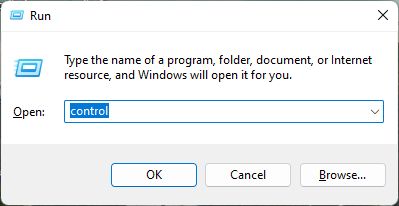
- Utilice la barra de búsqueda en la esquina superior derecha de la Panel de control buscar región y luego presione Entrar.
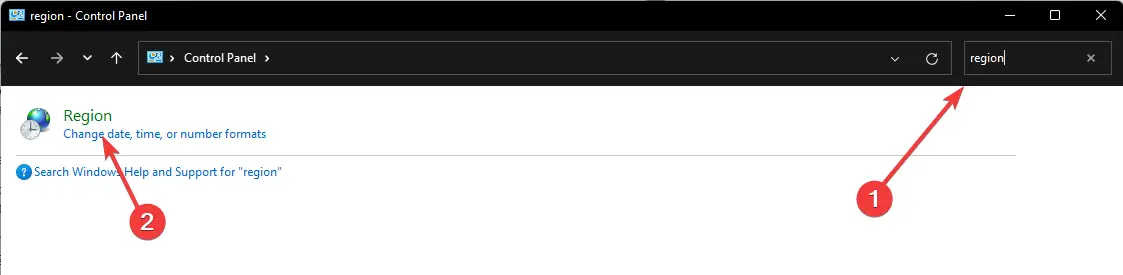
- A continuación, seleccione Regiones de la lista de resultados.
- Una vez dentro del Regiones cuadro, seleccione el Formatos pestaña, cambie el formato predeterminado a Inglés Estados Unidos), y haga clic Solicitar para guardar las modificaciones.
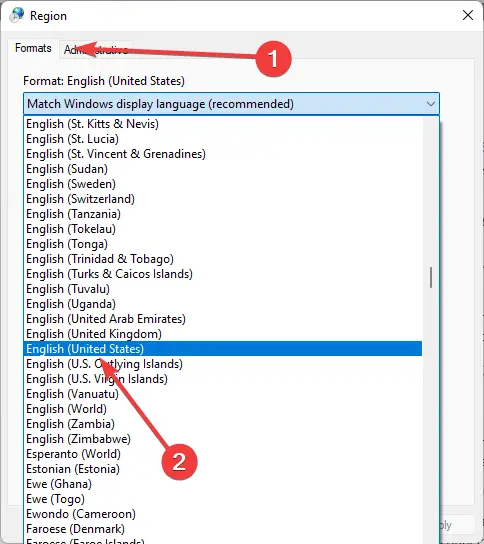
- Reinicie su computadora después de que se haya guardado la modificación.
3. Limpiar DNS
- Escriba el símbolo del sistema en el Menú de inicio cuadro de búsqueda, haga clic derecho en el primer resultado y elija Ejecutar como administrador.
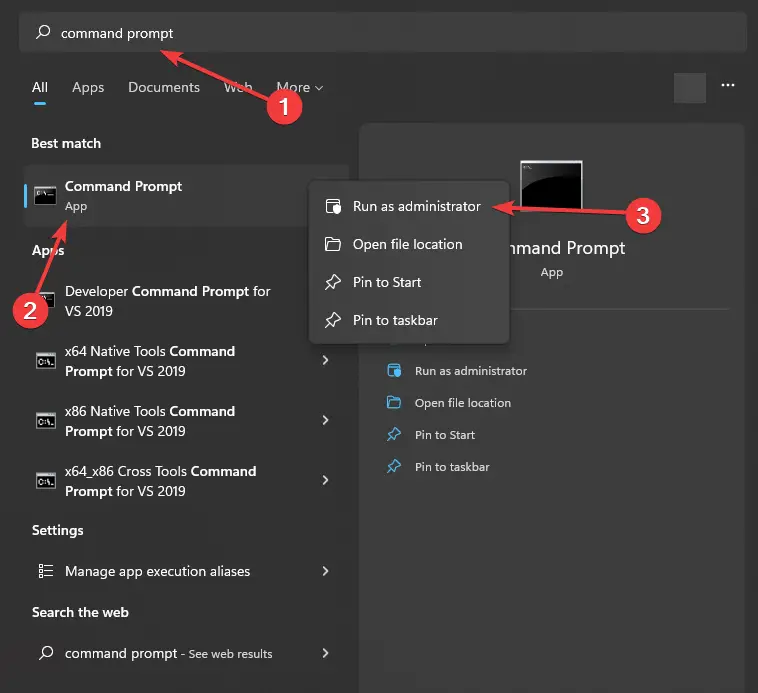
- para limpiar tu caché de DNSingrese el siguiente comando y presione Entrar.
ipconfig/flushdns
el mensaje de error Hubo un error al cargar la configuración del juego desde el sitio web es causado con frecuencia por un DNS inconsistente.
En esta situación, obligar a su enrutador a otorgar una nueva dirección y borrar su caché de DNS existente es el otro método potencial que puede ayudarlo a solucionar el problema.
4. Realice un restablecimiento completo de Winsock
- Escriba el símbolo del sistema en el Menú de inicio cuadro de búsqueda, haga clic derecho en el primer resultado y elija Ejecutar como administrador.
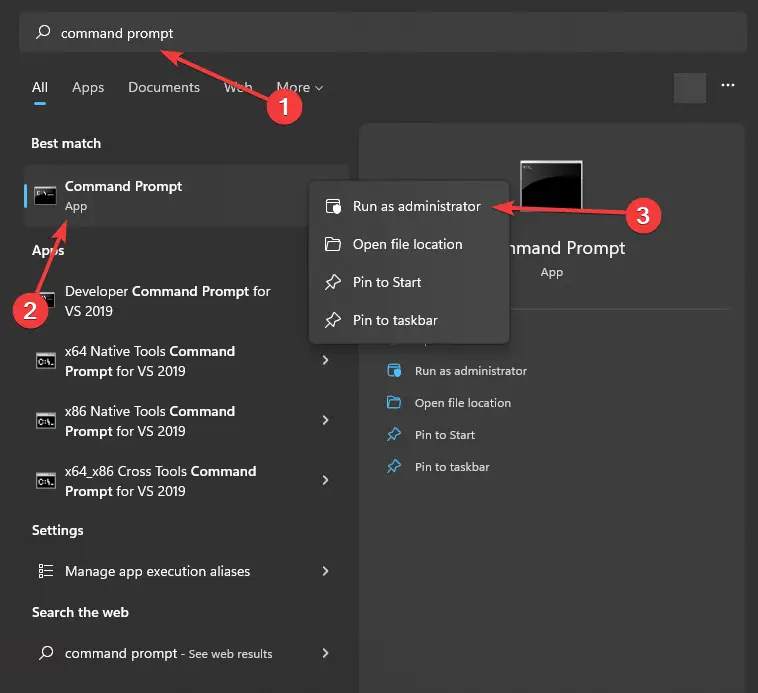
- Escriba el siguiente comando en orden y presione Entrar después de cada uno.
restablecimiento de netsh winsock
catálogo de restablecimiento de netsh winsock
restablecimiento de netsh int ipv4 - Intente reiniciar su computadora una vez que los comandos se hayan ejecutado con éxito, luego inicie el juego para verificar si el problema se solucionó.
Algunos usuarios de RuneScape que también vieron el mensaje de error Hubo un error al cargar la configuración del juego desde el sitio web dijo que el problema en su escenario particular fue provocado por los datos almacenados en caché del adaptador de red.
Al realizar un restablecimiento completo de Winsock desde el símbolo del sistema, debería poder resolver el problema de una vez por todas.
Todas las soluciones presentadas anteriormente han sido probadas por usuarios que se han encontrado con problemas similares.
Sin embargo, si ninguno de estos fue exitoso para usted, debe investigar más a fondo el sistema operativo de su PC para ver qué salió mal.
En la sección de comentarios a continuación, háganos saber si resolvió el problema.